Cách cài đặt tự động đọc văn bản trên iPad giúp theo dõi dễ hơn mà không cần nhìn
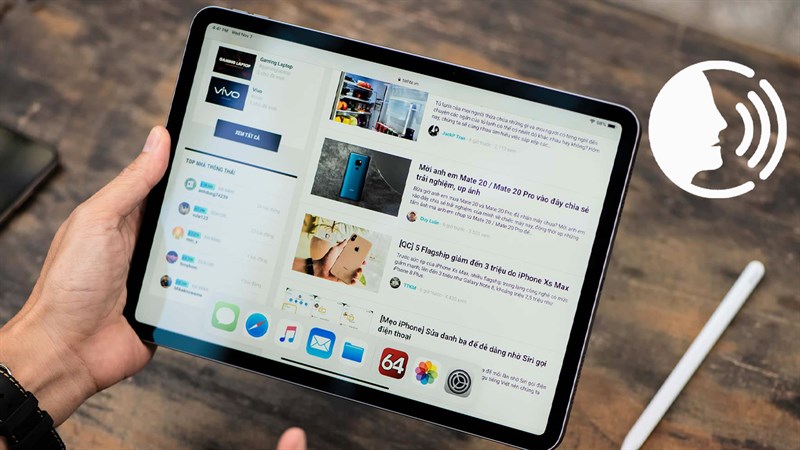
Bạn đang đọc một văn bản trên iPad nhưng nó quá dài và bạn muốn iPad có thể tự động đọc. Điều này hoàn toàn có thể thực hiện được nha, chỉ với vài bước thao tác đơn giản thôi. Hãy theo dõi ngay bài viết dưới này để biết cách cài đặt tự động đọc văn bản trên iPad nhé.
Cách cài đặt tự động đọc văn bản trên iPad
Tính năng tự động đọc văn bản trên màn hình iPad kích hoạt rất đơn giản. Hãy theo dõi và cùng làm với mình nha.
Bước 1: Đầu tiên bạn truy cập vào cài đặt của máy > Chọn Trợ năng > Nhấn chọn Nội dung được đọc để đến được bước tiếp theo.
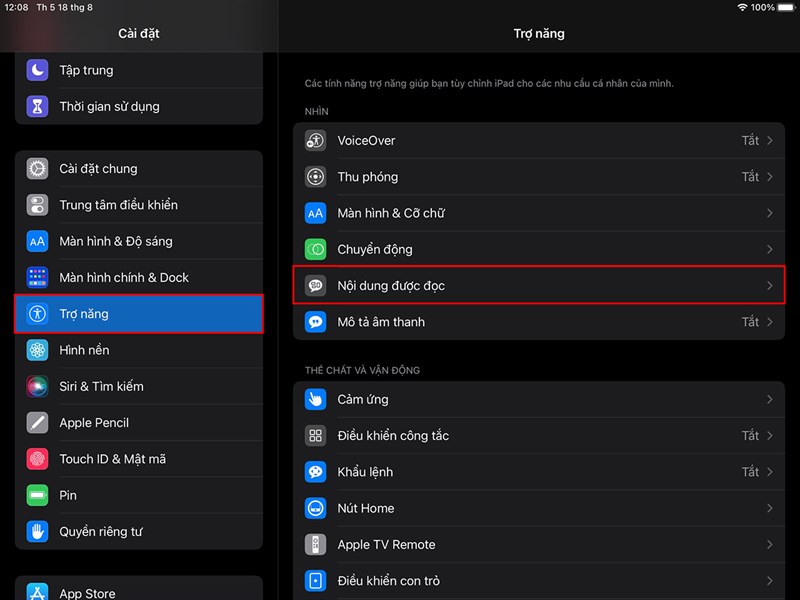
Bước 2: Tại bước này bạn hãy kích bật Đọc lựa chọn, Đọc màn hình để tính năng này bắt đầu được hoạt động nhé.
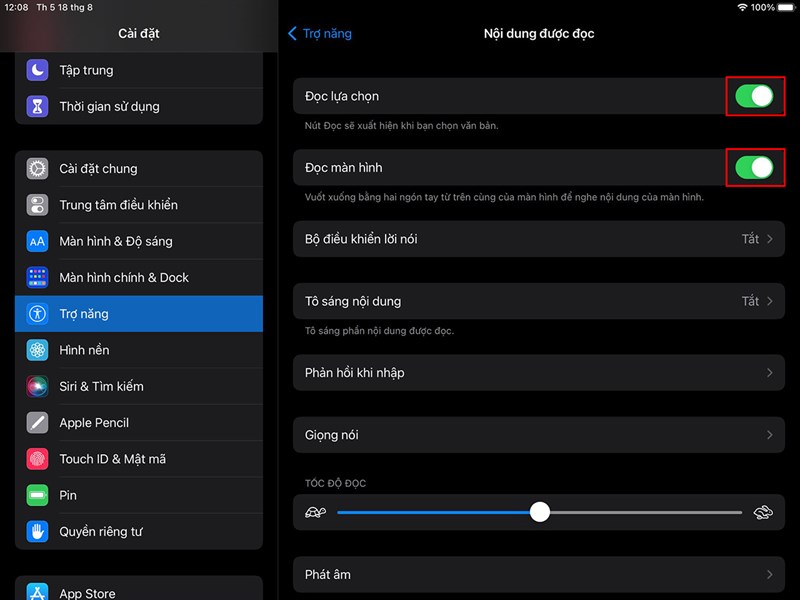
Bước 3: Mở văn bản bạn muốn tự động đọc, bôi đen đoạn văn bạn cần cho đến khi iPad hiện lên Sao chép, Tra Cứu, Dịch, Đọc, Chia sẻ và Ghi chú nhanh mới.
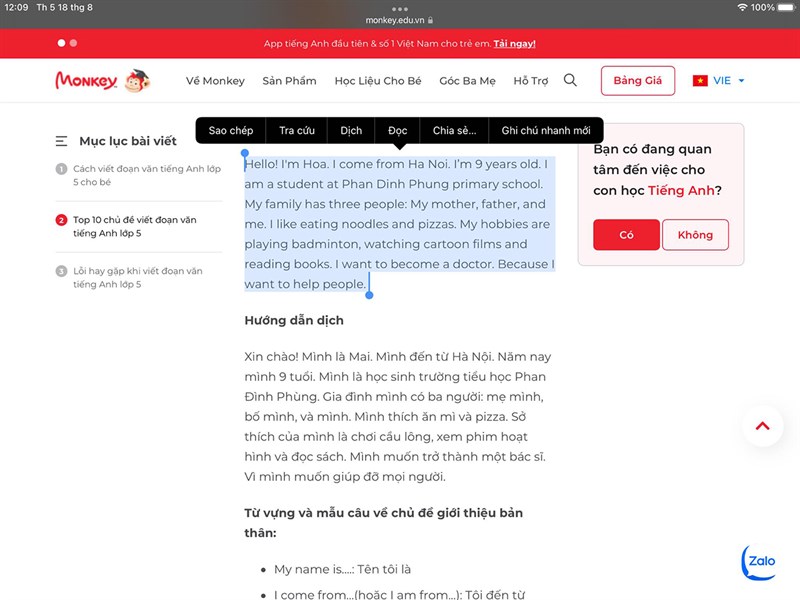
Bước 4: Vuốt 2 ngón tay từ trên xuống ngay lập tức iPad sẽ tự động đọc ngay văn bản mà bạn đã chọn nếu muốn ngưng lại thì bạn chỉ cần thoát ứng dụng đã mở văn bạn là được thôi nha.
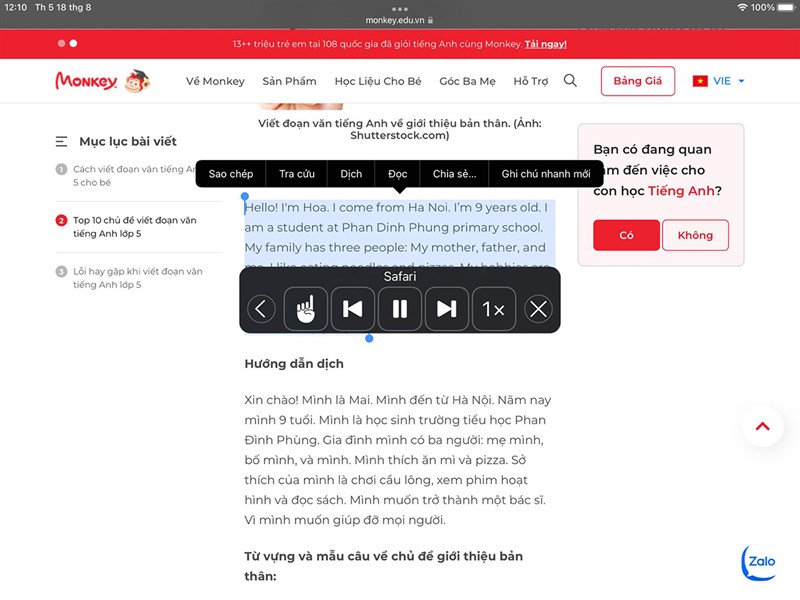
Như vậy, mình đã chia sẻ cách cài đặt tự động đọc văn bản trên màn hình iPad đến cho mọi người. Hy vọng bài viết giúp ích được cho mọi người. Nếu thấy hay thì hãy chia sẻ bài viết và bình luận ở phía dưới để cùng nhau trao đổi nhiều hơn nhé.
Mọi chi tiết xin vui lòng liên hệ
Lưu Nhật Tuấn - AppleCenter
Địa chỉ: 141 Trần Hưng Đạo, Đồng Hới, Quảng Bình
Hotline: 0889.95.95.95 - 08449.77777
Email: contact.bylnt@gmail.com
Website:
www.byluunhattuan.vn
Bài viết liên quan





